 服务热线:
服务热线:
win10系统是一款非常优秀的智能系统,经常使用电脑的小伙伴们都应该知道win10系统是一款更新补丁非常频繁的系统,近来有很多的小伙伴们反应自己在更新的时候出现了失败的现象,今天小编就为大家带来了win10系统升级失败开不了机的解决办法一起来看一下吧。
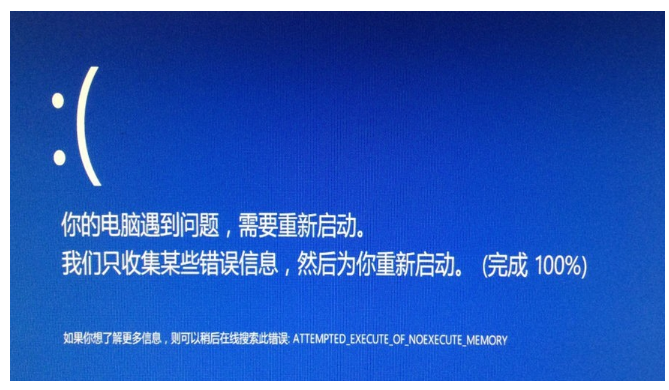
方法:
1、同时按下键盘快捷键 Win+R ,打开运行窗口输入命令 services.msc ,然后点击确定按钮,打开服务窗口。
2、在服务窗口列表找到“ Windows Update ”,双击打开。
2、然后把服务状态点击“ 停止 ”,确定修改。
3、打开此电脑,打开以下文件夹 C:\Windows\SoftwareDistribution
4、接着删除 DataStore 文件夹及里面的文件
5、接下来再删除 Download 文件夹下的文件及其该文件夹
6、最后进入服务重新启动 Windows Update。
以上就是小编给各位小伙伴带来的win10更新失败的所有内容,希望你们会喜欢。更多相关教程请收藏本网站~
